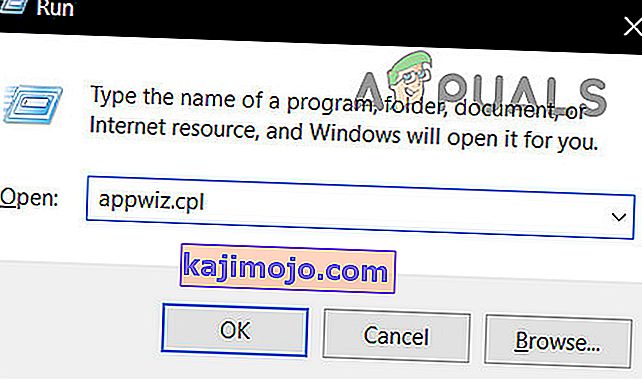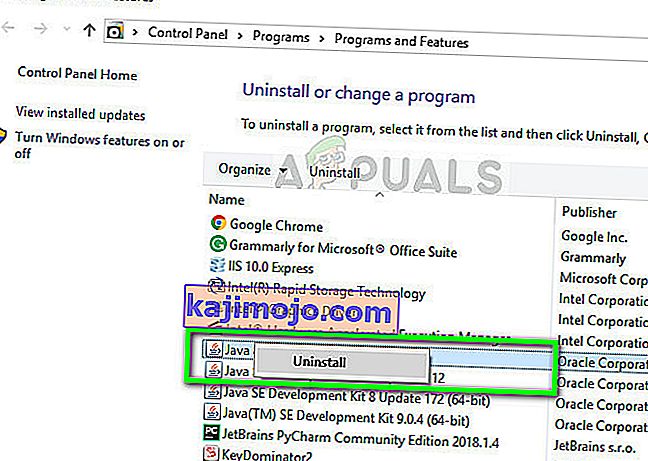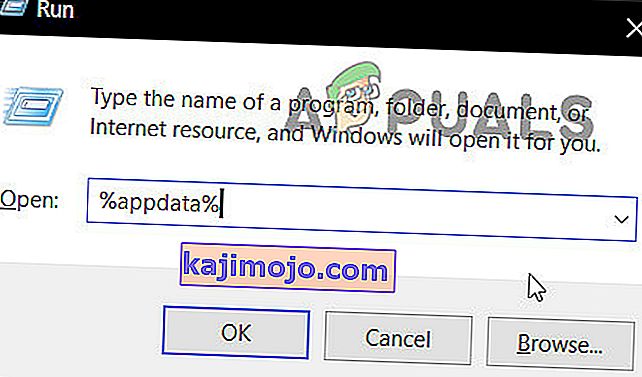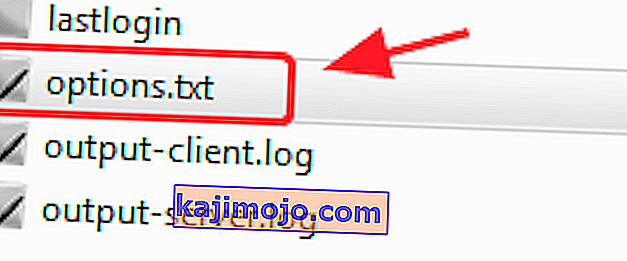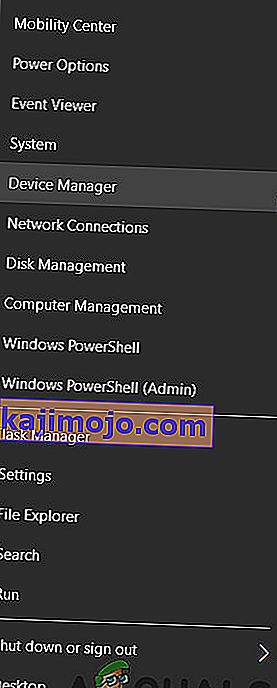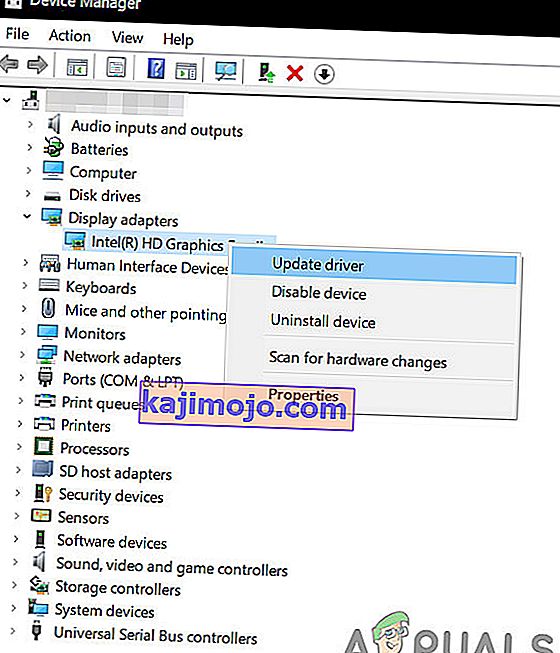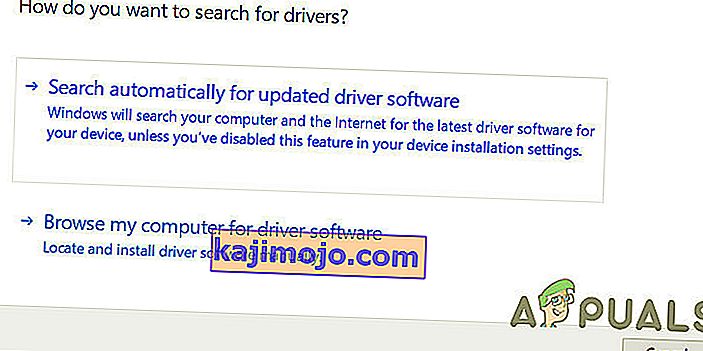Минецрафт је песковита игра објављена 2011. године која омогућава корисницима да граде свој свет у 3Д окружењу. То омогућава играчима да буду изузетно креативни, због чега је постао популаран за све врсте старосних група. Игра је брзо стекла популарност и још увек је једна од најчешће играних игара.

Минецрафт је у великој мери зависан од ЈАВА-е у свом раду, јер се већина његових модула у игри користи помоћу те технологије. Такође је било низа извештаја о падовима у Минецрафт-у кад год се Јава или неки други модул ажурира. Ово је уобичајено питање и нема разлога за бригу. Погледајте доле наведена решења.
Зашто се Минецрафт руши?
Постоји неколико различитих разлога због којих се Минецрафт руши или приликом покретања или приликом играња. Игра је врло разнолика и комуницира са пуно процеса током извођења. Даље, може постојати и неколико хардверских разлога. Неки од разлога зашто се игра руши су:
- Модови које инсталирају независни добављачи могу да се сукобљавају са механиком игре.
- Могу бити хардверски проблеми, на пример, постављени видео могућности и оно што ваш рачунар може приуштити могу бити неусклађени.
- Софтвер као што је Антивирус може да се сукоби са радом Минецрафта.
- Извођење тешких операција у игри може такође срушити игру ако нема довољно процесорске снаге.
- Можда имате неефикасну меморију / РАМ за покретање игре.
- Притиском на Ф3 + Ц такође можете ручно покренути отказивање ради отклањања грешака. Обавезно притисните тастер грешком.
Уверите се да имате активну отворену интернет везу и да сте пријављени као администратор на рачунару.
Решење 1: Провера Јава Рунтиме Енвиронмент
Неправилна инсталација Јава или грешке у модулу један је од водећих разлога зашто се Минецрафт руши током играња. Јава има историју неисправности или оштећења кад год изађе ново ажурирање. Можемо покушати да поново инсталирамо нову верзију Јава Рунтиме Енвиронмент-а и видимо да ли је то у питању.
- Притисните Виндовс + Р , откуцајте „ аппвиз. цпл “у дијалошком оквиру и притисните Ентер.
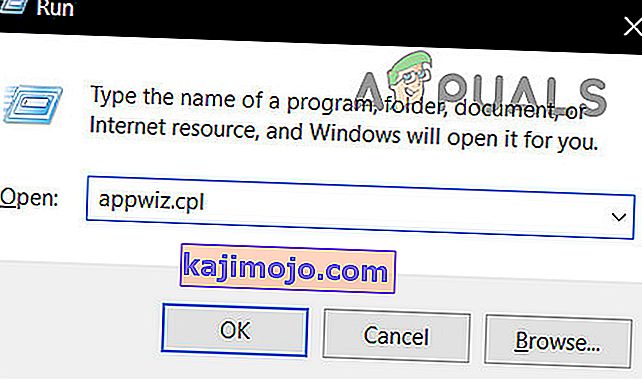
- Када уђете у менаџер апликација, потражите унос „ Јава Рунтиме Енвиронмент “, кликните десним тастером миша и изаберите Унинсталл .
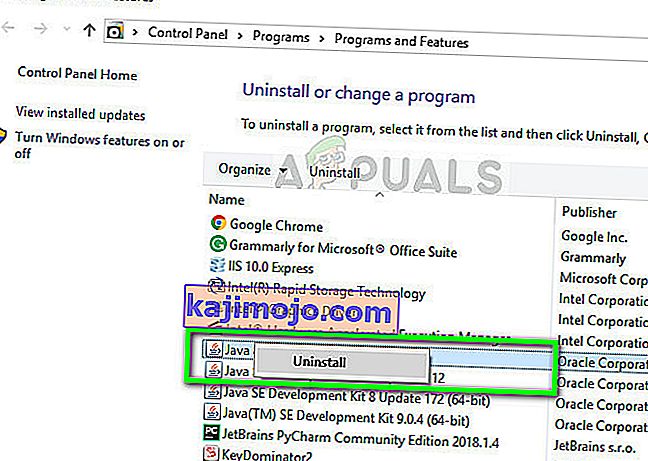
- Сада поново покрените рачунар и идите на званичну веб локацију Јава и одатле преузмите најновију верзију. Поново покрените рачунар након нове инсталације и проверите да ли је порука о грешци решена.
Решење 2: Инсталирање најновијих закрпа
Познато је да Минецрафт има проблем са падовима веома дуго, због чега је развојни тим званично документовао наменску страницу за решавање проблема и пружање увида. Програмери софтвера објављују закрпе како би циљали све веће грешке и побољшали игру.
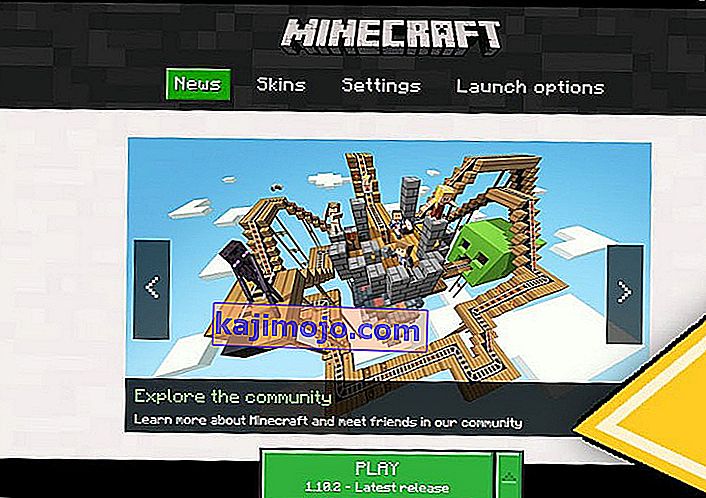
Ако се уздржавате, топло се препоручује да инсталирате најновију закрпу игре са званичне веб странице Минецрафт-а. Ако имате 32-битни покретач, можете чак покушати да потражите најновије закрпе унутар покретача.
Такође, онемогућите све врсте режима инсталиране у игри. Модове обично развијају независни програмери и могу се сукобити са несметаним радом самог Минецрафт-а. Постоје хиљаде случајева када се извештава да се игра сруши као резултат сукобљених модова.
Решење 3: Брисање привремених података
Свака рачунарска апликација и игра имају привремене податке који се чувају у рачунару за почетни скуп конфигурација и корисничких информација. То се назива привременим, јер га систем може променити кад год промените било коју поставку или корисничке преференције. Привремени подаци ваше игре могу бити оштећени или неупотребљиви. Можемо покушати да је избришемо и да видимо да ли ово решава проблем рушења. Обавезно се пријавите као администратор.
- Притисните Виндовс + Р , у дијалошки оквир унесите „ % аппдата% “ и притисните Ентер.
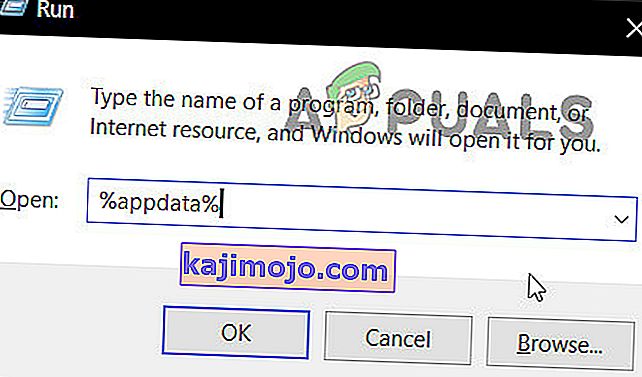
- Када се фасцикла отвори, потражите унос Минецрафт -а, кликните десним тастером миша и изаберите Делете .
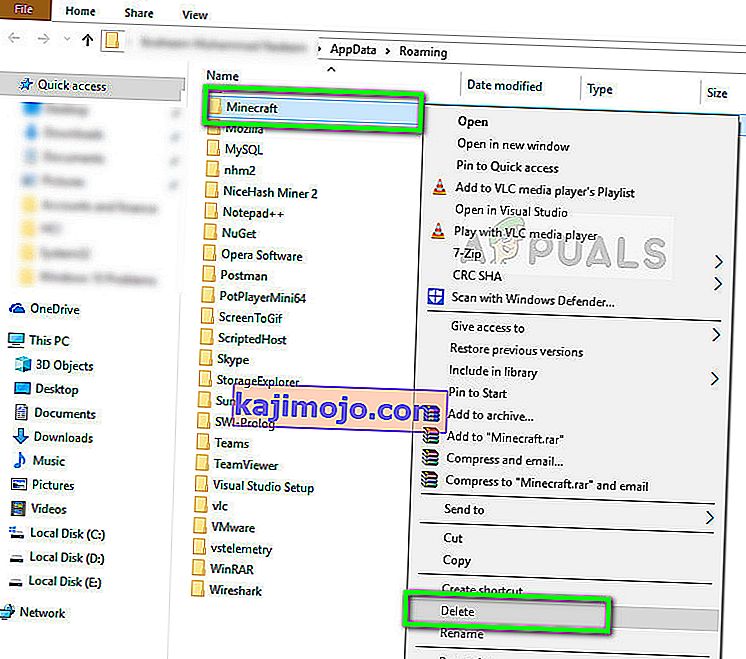
- Поново покрените рачунар правилно, затим покрените Минецрафт и проверите да ли је порука о грешци нестала.
Решење 4: Промените поставке у игри
Минецрафт такође има неке опције у игри за промену стила и механизама приказивања и покретања игре. Ако сте изабрали модуле који прво стављају изглед, рачунар се може напрезати до тачке када се игра сруши. Постоји неколико опција које можете да промените како бисте смањили оптерећење рачунара. Погледајте их.
ВБО (Вертек Буффер Објецтс) је ОпенГЛ функција која вам омогућава да отпремите податке о вертексу на видео уређај ако не желите да извршите тренутно приказивање. Познато је да ова функција узрокује проблеме у Минецрафт-у. Можемо покушати поново након што их онемогућимо.
- Отворите подешавања вашег Минецрафта и идите на Видео Сеттингс .
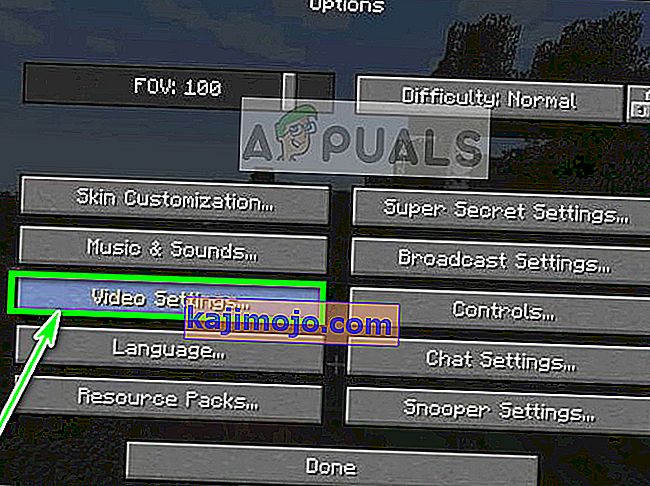
- Уверите се да је опција УСЕ ВБО постављена на ОФФ . Сачувајте промене и изађите .
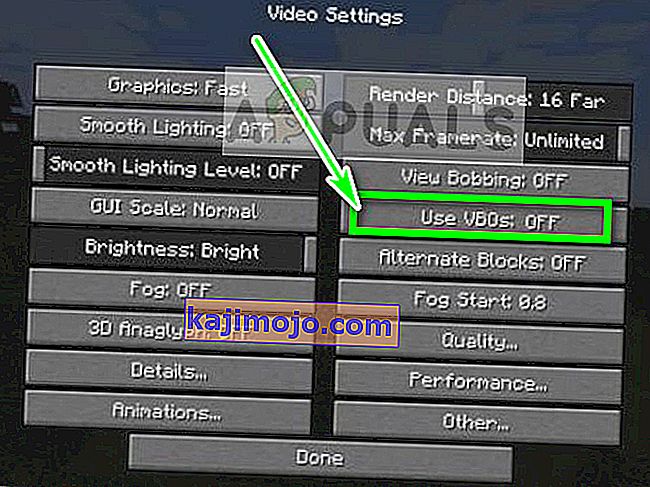
- Поново покрените игру и посматрајте да ли је проблем решен. Такође можете покушати да укључите Всинц у оквиру подешавања.
Ако нисте у могућности да користите Минецрафт чак и ако промените опцију као што је претходно учињено, можемо ручно да променимо ВБО опцију уређивањем конфигурационе датотеке. Следите кораке у наставку:
- Дођите до привремене мапе коју смо управо избрисали горе у решењу. Отворите га и потражите опције ткт датотеке . ткт .
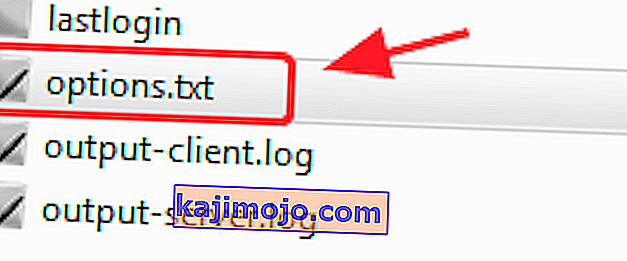
- Након што отворите датотеку у уређивачу текста, промените ред
усеВбо: тачно
до
усеВбо: фалсе .
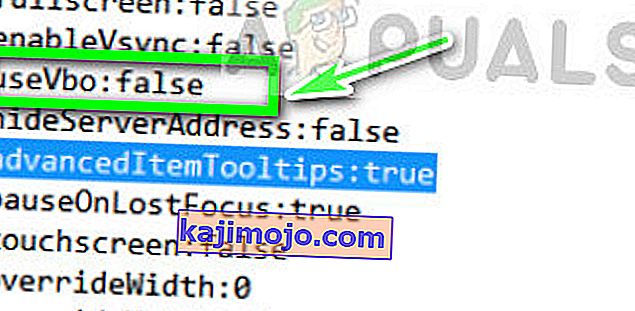
- Сачувајте промене и изађите. Поново покрените рачунар и проверите да ли је проблем решен.
Ако се ваша игра непрестано руши у средини током играња, можемо покушати да променимо прослеђене ЈВМ аргументе . Они су у неким случајевима подразумевано омогућени, али имају грешку у једном слову. Ово омогућава корисницима да имају мање способне графичке картице које имају максимум од Минецрафта.
- Отворите свој Минецрафт и кликните на Уреди профил присутан у доњој левој страни екрана.
- Сада се уверите да су означени ЈВМ Аргументс . Сада на почетку аргумента, промените први параметар из ' -Ксмк1Г ' у ' -Ксмк2Г '. Сачувајте промене и изађите.
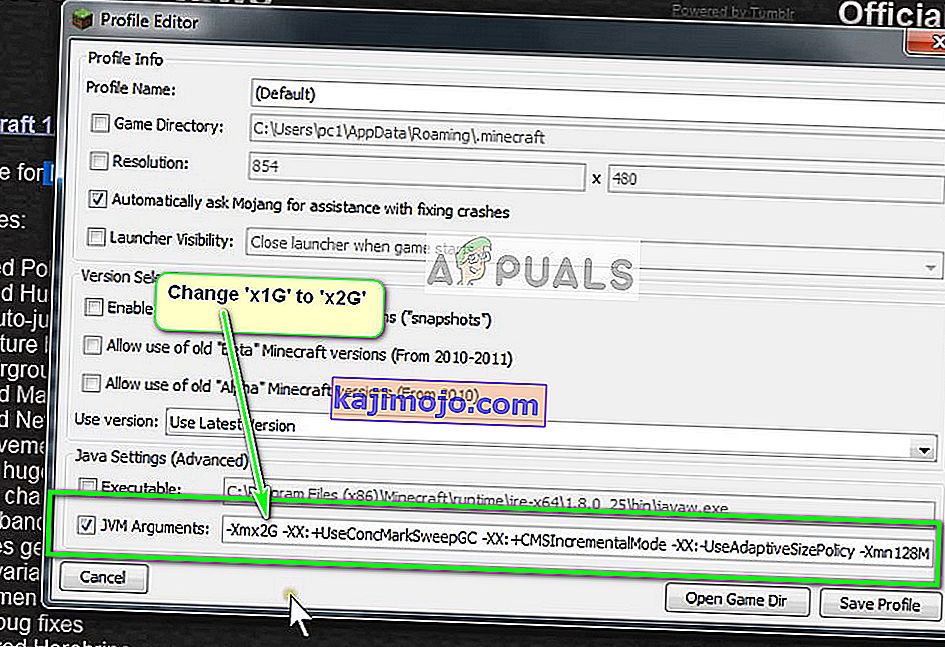
- Покушајте сада да покренете Минецрафт и видите да ли је ово решило проблем.
Решење 5: Поновна инсталација Минецрафта
Ако све горе наведене методе не функционишу, можете наставити и поново инсталирати целу игру. Имајте на уму да би ово могло избрисати ваше корисничке податке, осим ако нису сачувани у вашем профилу или ако нисте направили резервну копију. Такође можете да копирате директоријум са корисничким подацима из директорија игре на друго место.
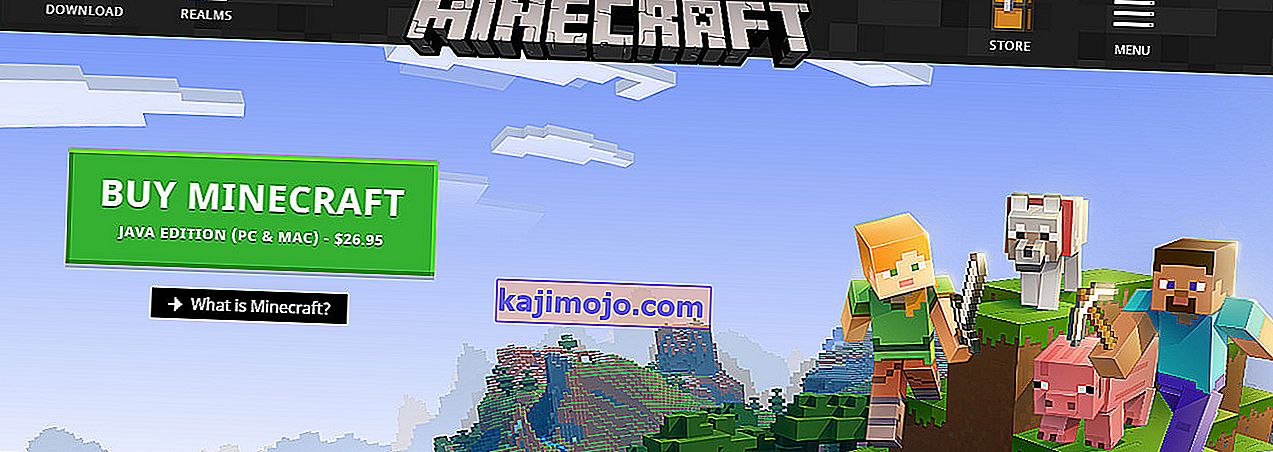
Деинсталирајте Минецрафт помоћу апликације као што смо ми деинсталирали Јаву и правилно покрените рачунар пре него што наставите са преузимањем и инсталирањем нове копије. Обавезно имајте на располагању своје поверљиве податке који ће бити потребни за преузимање са веб локације.
Решење 6: Ажурирање управљачког програма графичке картице:
Као и било која друга видео игра, Минецрафт користи ГПУ за приказивање видео излаза. Ако користите застарелу верзију управљачког програма графичке картице, то може довести до пада Минецрафт-а. У том случају проблем може решити ажурирање управљачког програма графичке картице до најновије верзије.
- Кликните десним тастером миша на мени Старт , у менију који се појави кликните на Девице Манагер .
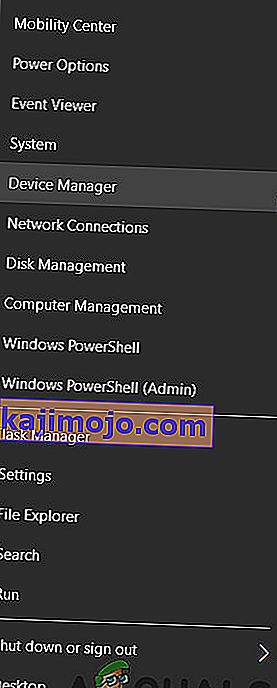
- Проширите Дисплаи адаптери .
- Кликните десним тастером миша на видео картицу, а затим кликните на Упдате дривер (Ажурирај управљачки програм) .
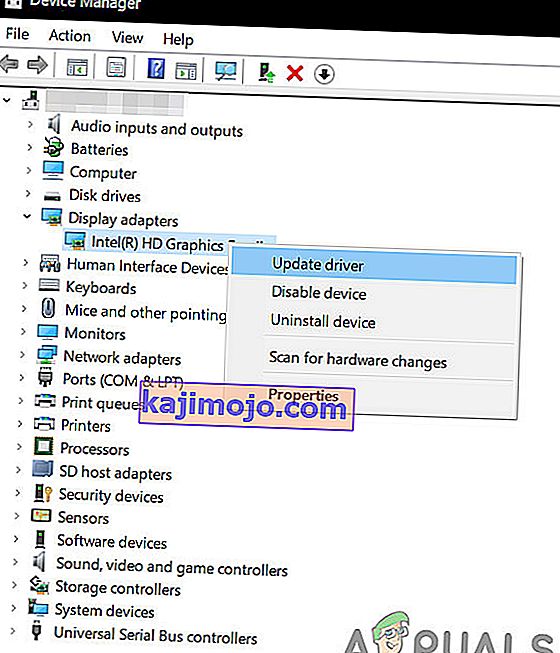
- Затим одаберите Аутоматски тражи ажурирани софтвер управљачког програма .
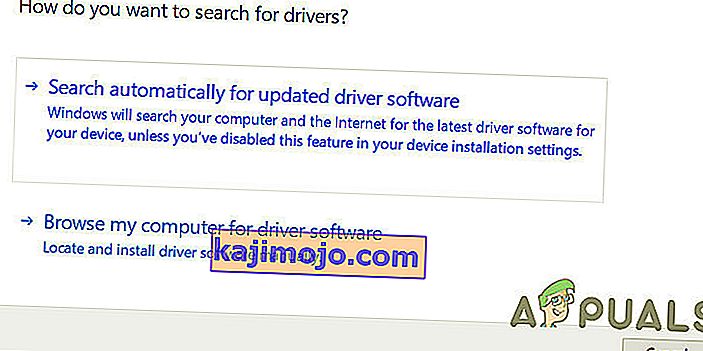
- Сада поново покрените систем и проверите да ли Минецрафт функционише нормално. Ажурирану верзију управљачких програма можете такође посетити на веб локацији произвођача видео / графичке картице. Такође можете покушати да ажурирате Виндовс на најновију верзију да бисте проверили да ли то помаже.